Sè vo site novu in u mondu Apple o avete usatu macOS per parechji anni, sì sicuru d'esse constantemente scopre novi cunsiglii è trucchi chì ùn sapete micca in u passatu. U sistema operatore macOS offre letteralmente innumerevoli di questi diversi trucchi è hè praticamente impussibile per voi di sapè assolutamente tutti. Fighjemu un ochju inseme in questu articulu à 5 di sti trucchi inusual in macOS chì ùn avete micca cunnisciutu - pudete esse sorpresu.
Puderia esse ti interessa

Serratura rapida di u screnu
Avete bisognu di saltà rapidamente da u vostru Mac o MacBook per uni pochi di minuti? Avete sceltu un rigalu per Natale quandu a persona per quale u rigalu hè destinatu à scoppia in a vostra stanza? Se avete rispostu sì à almenu una di e dumande, allora puderia esse utile per sapè cumu pudete chjude rapidamente u vostru dispositivu macOS. Sè truvate in una tale situazione, pudete appughjà una hotkey in ogni locu in u sistema Control + Command + Q, chì si spegnerà immediatamente è bluccà u screnu. Allora pudete svegliate u vostru Mac o MacBook simpricimenti movendu u cursore o toccu una chjave di u teclatu.
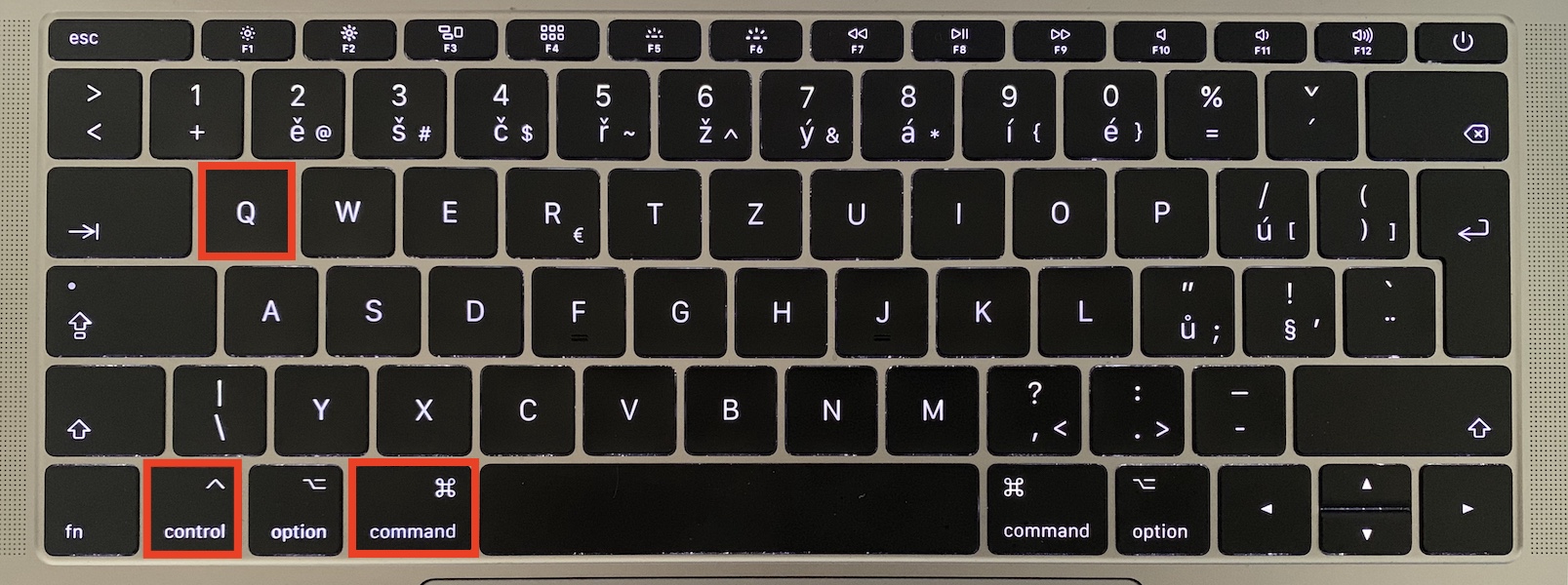
Cambia l'icone di u cartulare
In casu chì site simpliciamente stancu cù l'apparenza blu di cartulare chì si trovanu praticamenti in ogni locu in u sistema, allora aghju una bona nutizia per voi. Ancu in macOS, hè abbastanza faciule per cambià l'icone di i cartulare è possibbilmente ancu i fugliali. Cambia l'icone di u cartulare pò esse utile sia per una maggiore chiarità sia per più "culore" di tuttu u sistema. Sè vo vulete cambià l'icona di u cartulare, prima truvà lu stampa quale u schedariu ICNS, in quale si apre Anteprima. Dopu appughjà Cumanda + A per marcà tutta l'imaghjini, è dopu Cumanda + C per copià lu. Truvate avà cartulare, chì vulete cambià l'icona è toccu clic right (dui dita). Dopu selezziunate una opzione da u menù infurmazione è in a nova finestra, cliccate nant'à u cima manca icona attuale, vale à dì un cartulare turchinu, chì mostrarà un bordu turchinu intornu à u cartulare. Avà tuttu ciò chì avete da fà hè di appughjà Cumanda + V per inserisce una maghjina cum'è icona di cartulare. Se ùn ti piace micca l'aspettu, basta à appughjà Cumanda + Z per restaurà l'icona originale.
Crea scorciatoie di testu
Sò unu di quelli utilizatori chì scrivenu ripetutamente a stessa frase, frasa, o cuntattu parechje volte à ghjornu? Serete certamente d'accordu cun mè quandu dicu chì scrivite constantemente un email, un numeru di telefunu o qualsiasi cosa pò esse veramente fastidiosu cù u tempu. Ma chì s'ellu vi dicu chì pudete scrive un e-mail, un numeru o qualsiasi altra cosa in un Mac cù un unicu caratteru o una certa abbreviazione? Pudete fà cusì mettendu accurtatoghji di testu chjamati. Pudete mette questi in Preferenze di u Sistema -> Tastiera -> Testu, induve dopu à u fondu di manca cliccate nant'à l'icona +. Allora u cursore si move in u campu testu scrittu, induve scrive un certu abbreviazione o simbulu di placeholder. À u campu laterale Sustituitu cù u testu poi entre u testu, per esse affissatu dopu scrivete un abbreviazione di placeholder o signu da u campu di testu Typed. Per esempiu, sè vo vulete chì u vostru email cumpone automaticamente cum'è scrive à causa di cusì fà Testu scrittu inserisci @ un fà Sustituitu cù u testu dopu u vostru e-mail, in u mo casu pavel.jelic@letemsvetemaplem.eu. Avà, ogni volta chì scrivite in u spinu, u testu cambierà à u vostru email.
Inserisce emoji facilmente è rapidamente
L'ultimi MacBook Pros anu digià una Touch Bar, cù quale pudete inserisce facilmente è rapidamente emoji in ogni locu di u sistema. Questu hè di sicuru cunvene, postu chì l'emoji ponu spessu spressione sentimenti è emozioni assai megliu cà u testu scrittu. Ma cumu inserisce emoji si avete un MacBook Air, o un MacBook o Mac più vechju senza Touch Bar? Ùn hè ancu una scienza - basta à spustà u cursore induve vulete inserisce l'emoji, dopu appughjà u scurciatu di tastiera. Control + Command + Spacebar. Dopu appughjà sta scorciata di tastiera, apparirà una piccula finestra in quale pudete facilmente cercà è inserisce emoji. L'emoji chì cuminciate à aduprà più spessu appariscenu automaticamente in a sezione Usata Frequente.
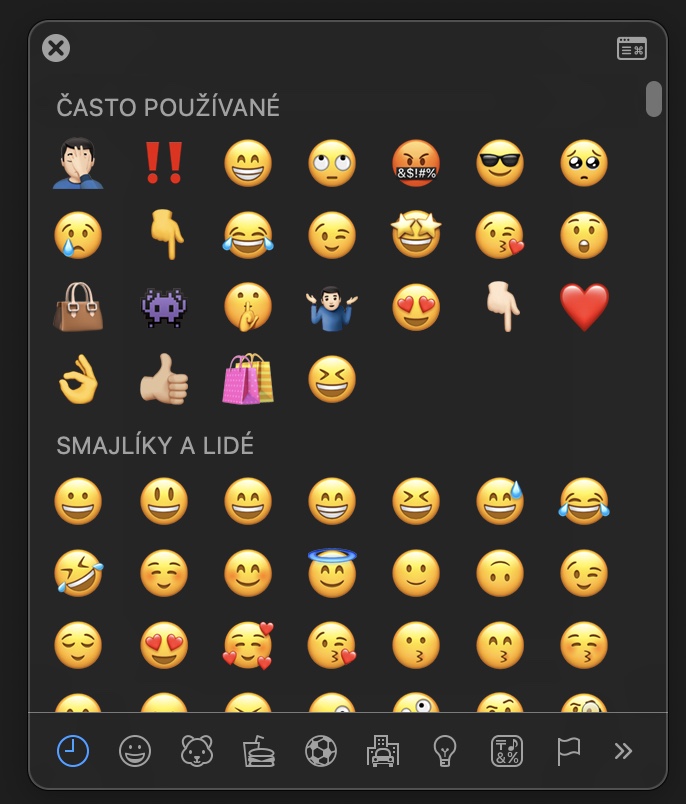
Azzione rapida in u Touch Bar
Mentri in u paràgrafu precedente avemu trattatu cù una punta chì pò esse usata da l'utilizatori senza Touch Bar, in questu paràgrafu hè dedicatu solu à l'utilizatori cù Touch Bar. L'utilizatori di Touch Bar sò generalmente divisu in dui gruppi - in u primu gruppu truverete individui chì anu innamuratu è in u sicondu gruppu, à u cuntrariu, quelli chì odianu. Sè appartene à stu secondu gruppu è utilizate a Touch Bar quant'è pussibule, aghju un bonu più bonu per voi chì pudete aduprà in certe situazioni - sò azzione rapida in Touch Bar. Per stallà, andate à Preferenze di u Sistema -> Estensioni, induve in u menu di manca, scendete giù è cliccate apre Touch Bar. Dopu quì, hè abbastanza tick certe azzione rapida chì avete dispunibule in u sistema. Cù un buttone Personalizà a striscia di cuntrollu..., situatu à u fondu à diritta, pudete tandu u buttone Azzione rapida trascina à u Touch Bar. Quandu toccu stu buttone in a Touch Bar, e vostre Azioni Rapide si espansione è pudete cumincià à aduprà.
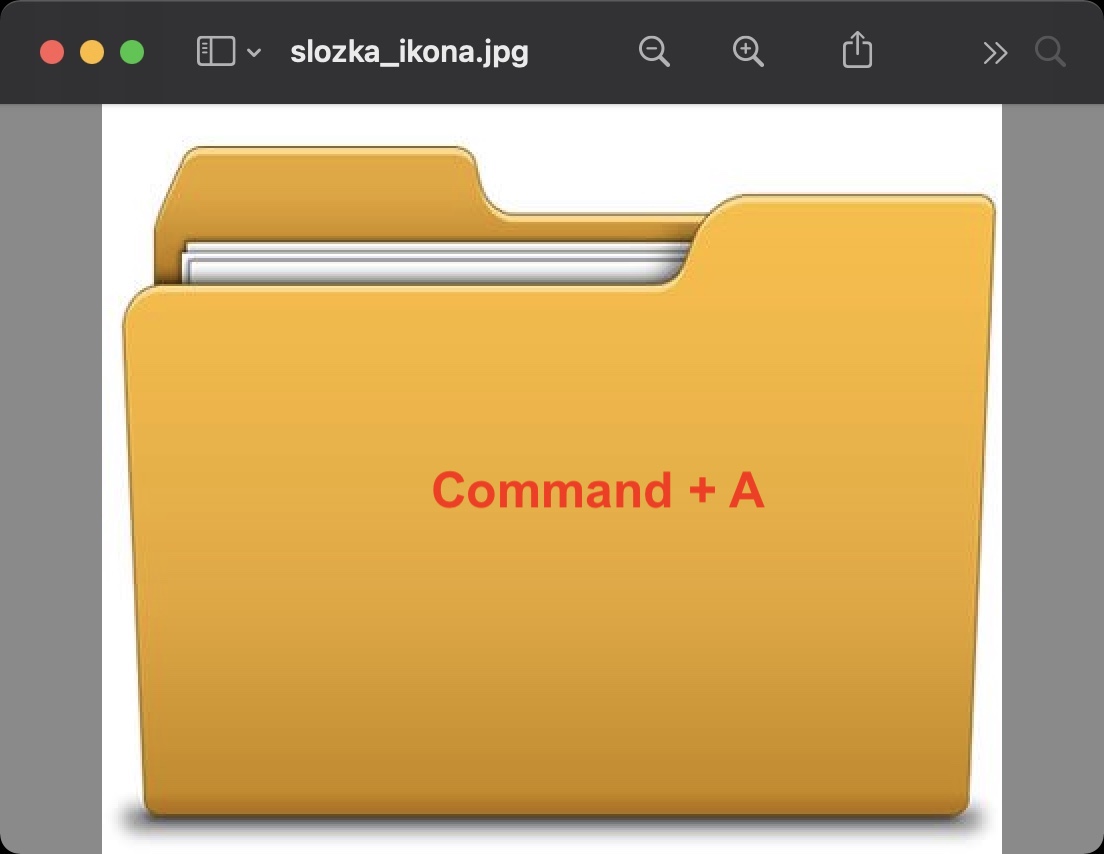
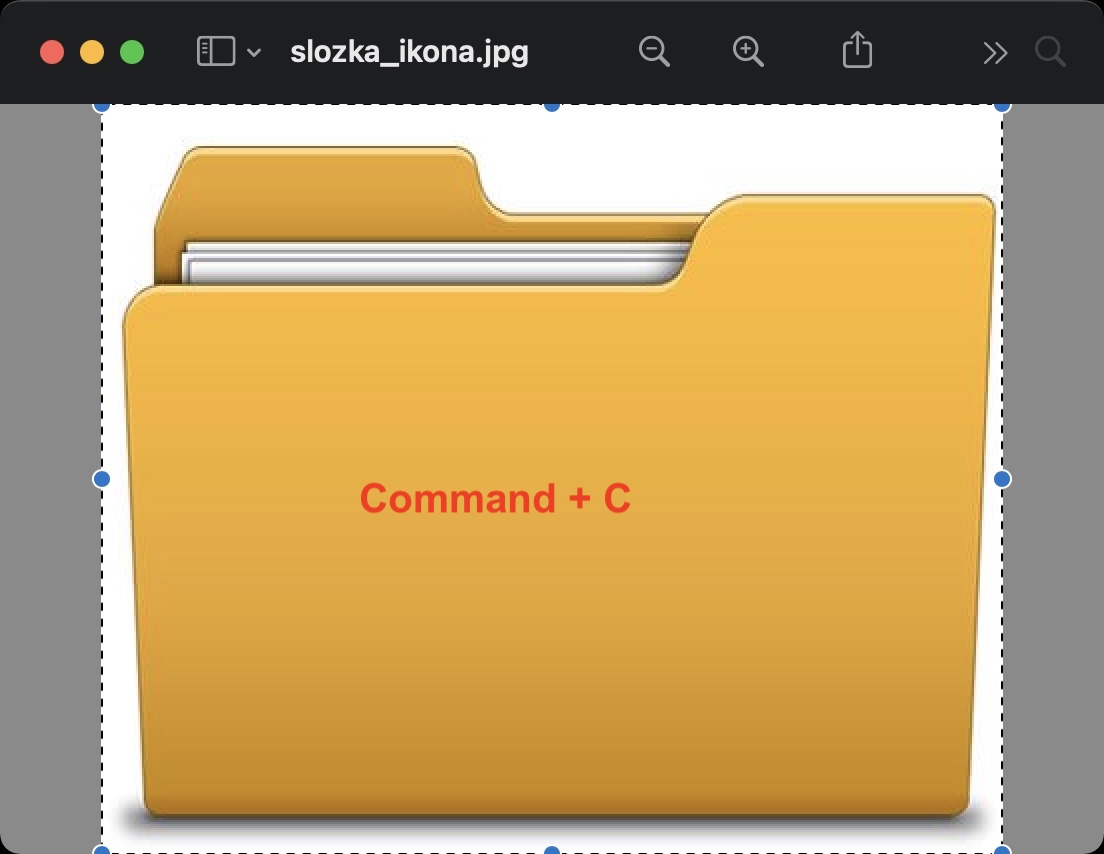
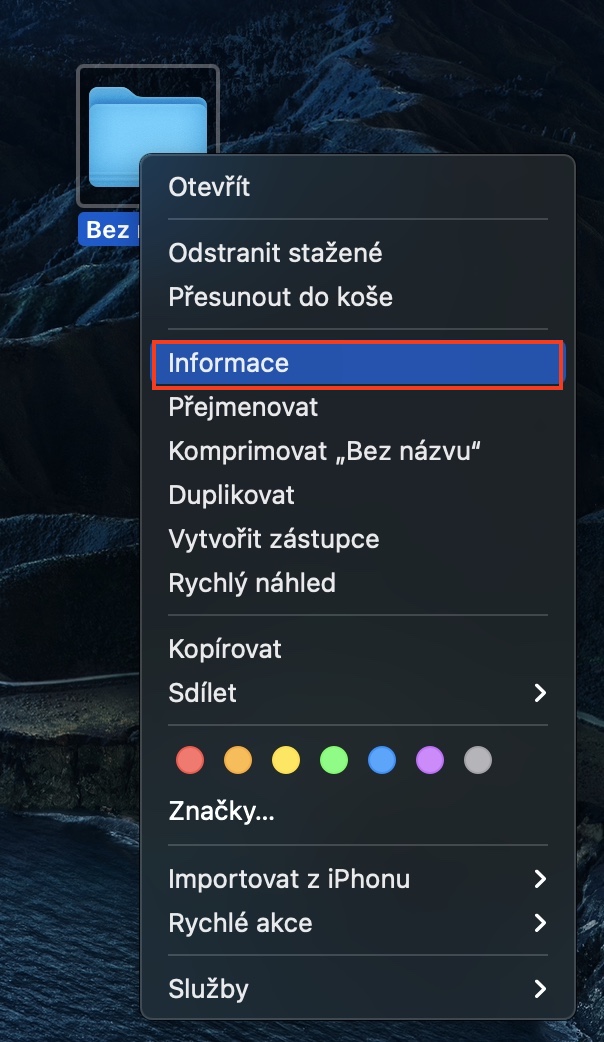
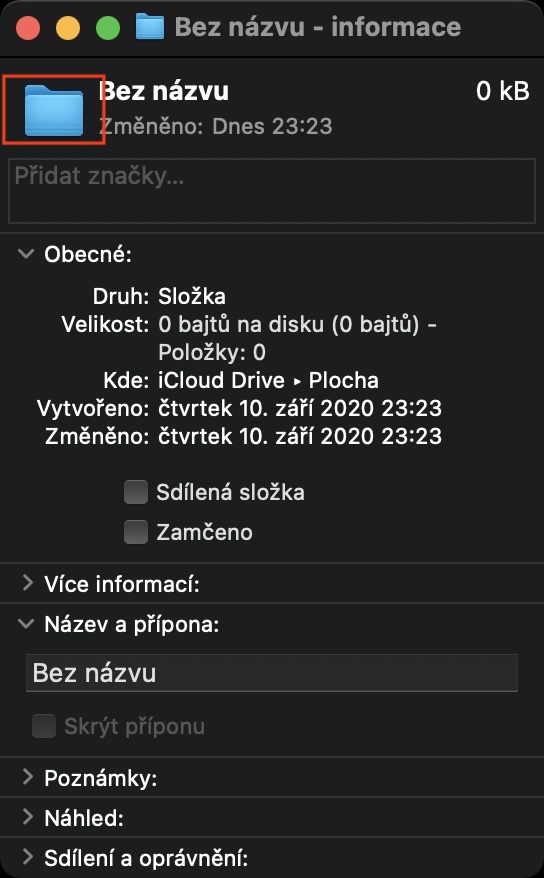
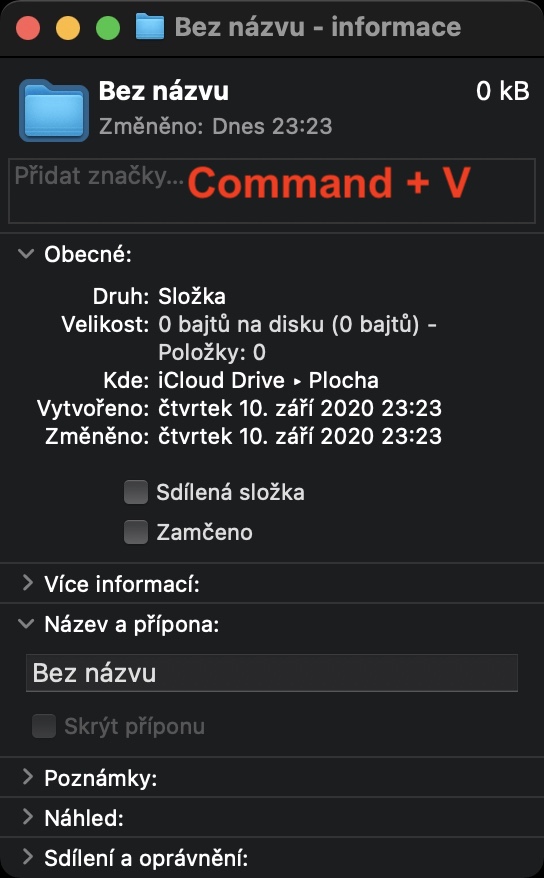
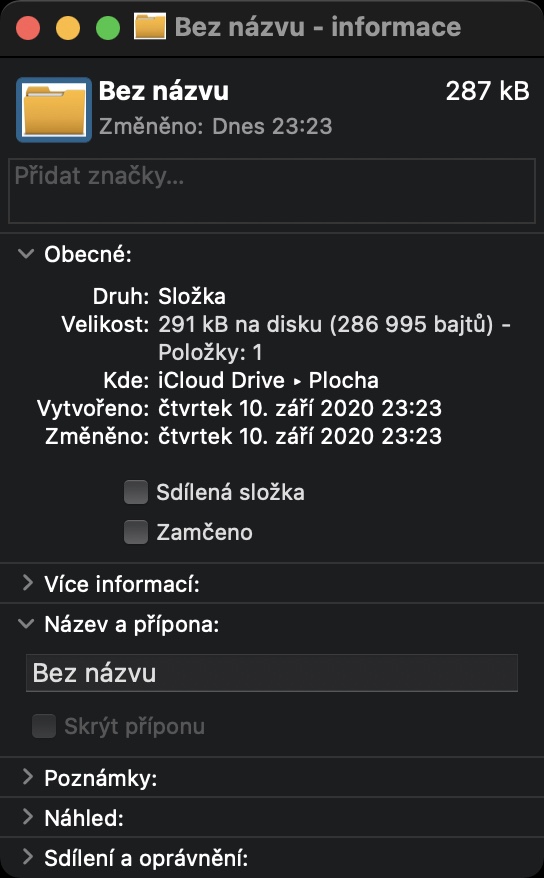
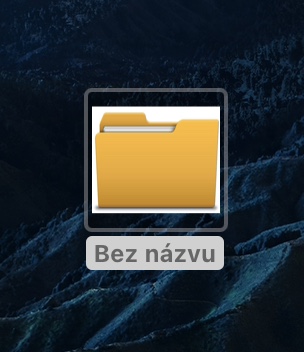

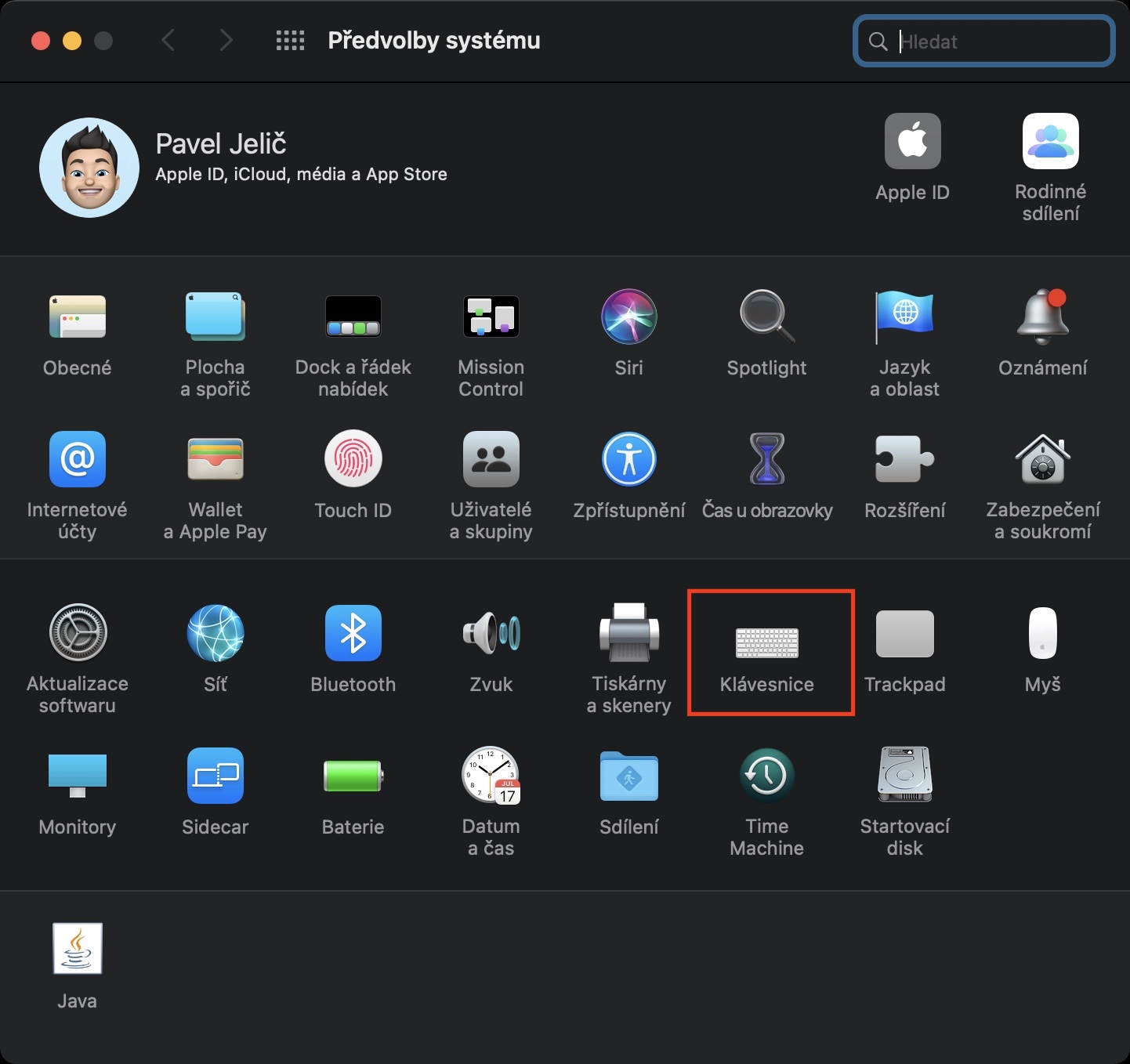
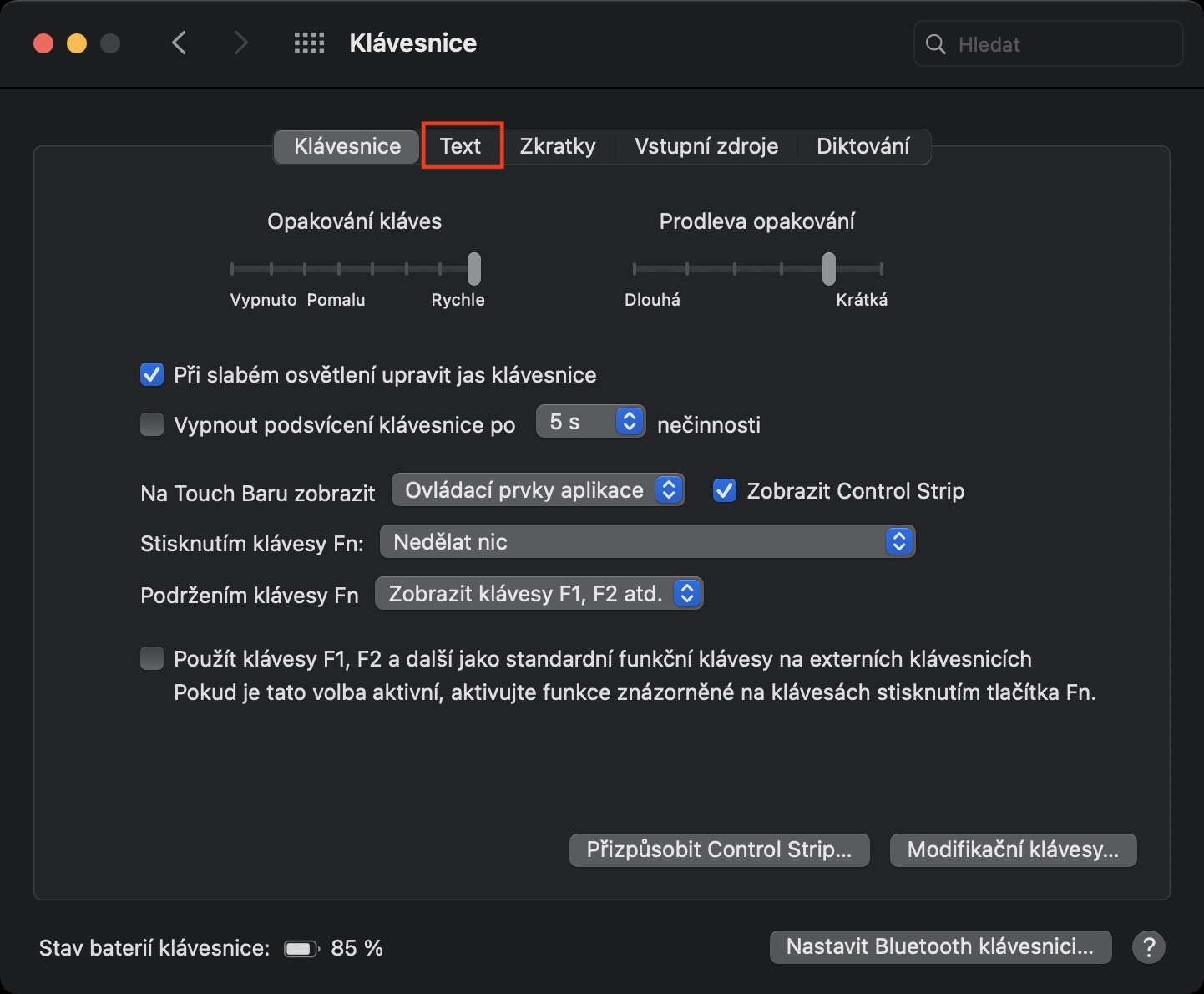
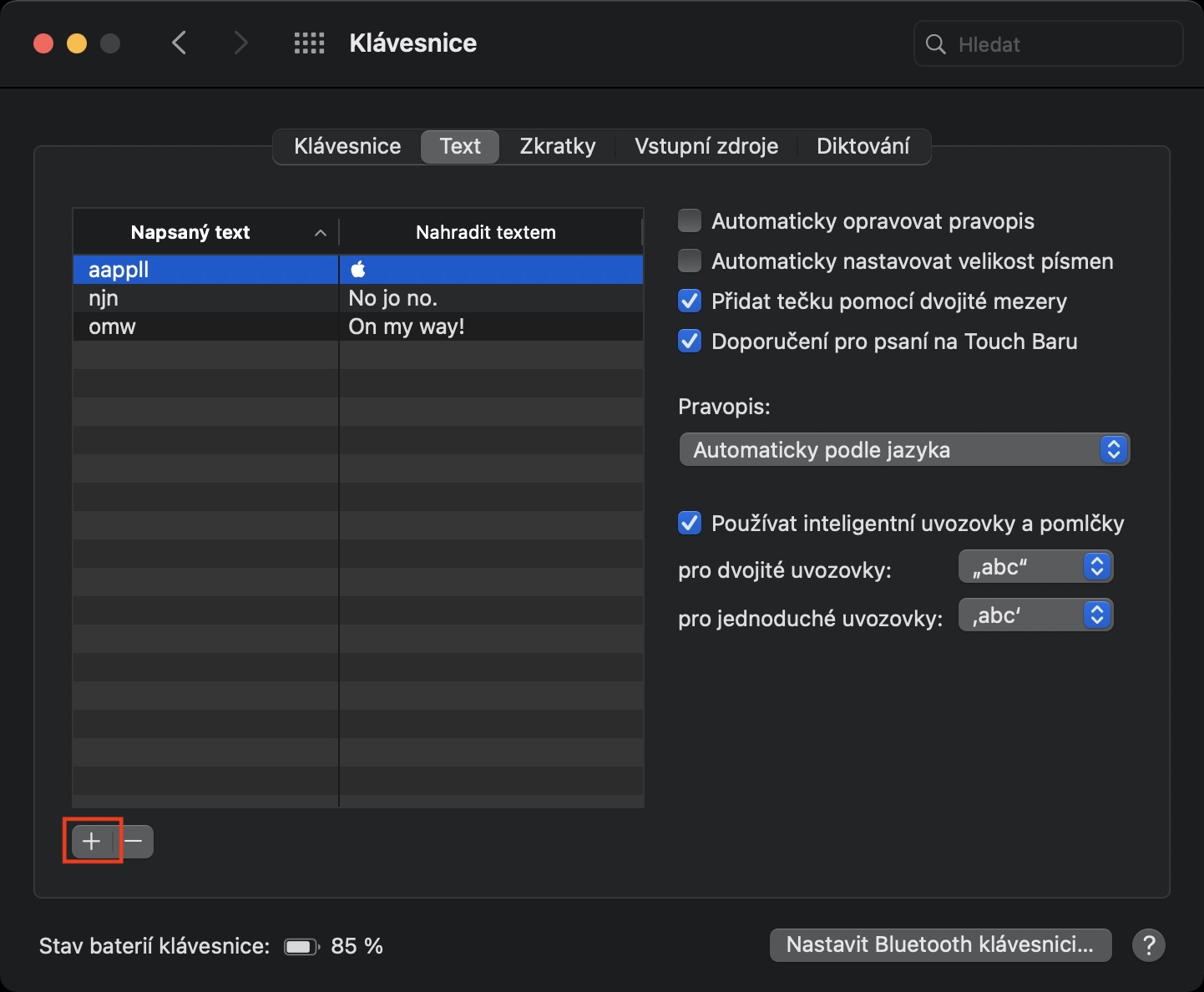
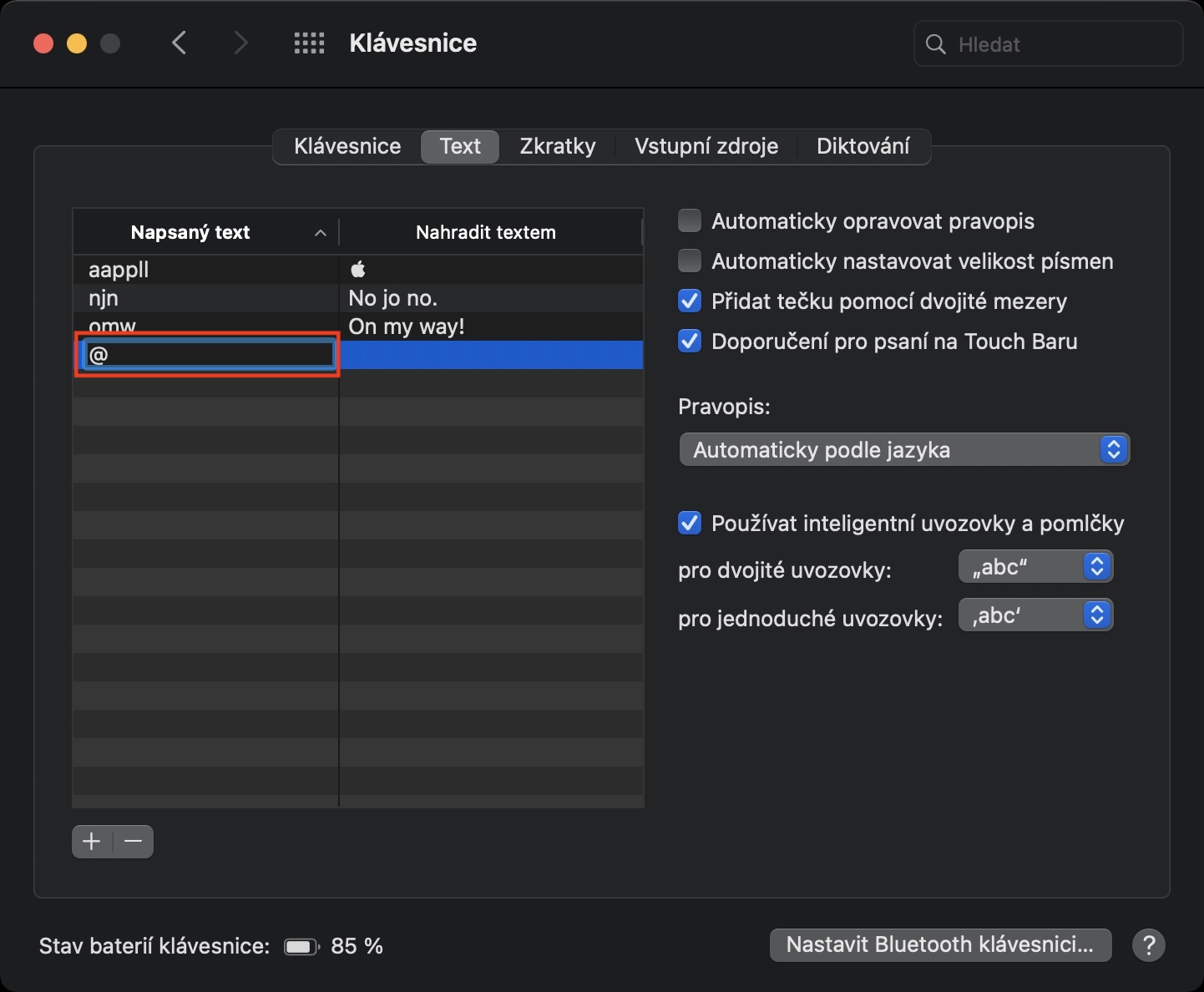
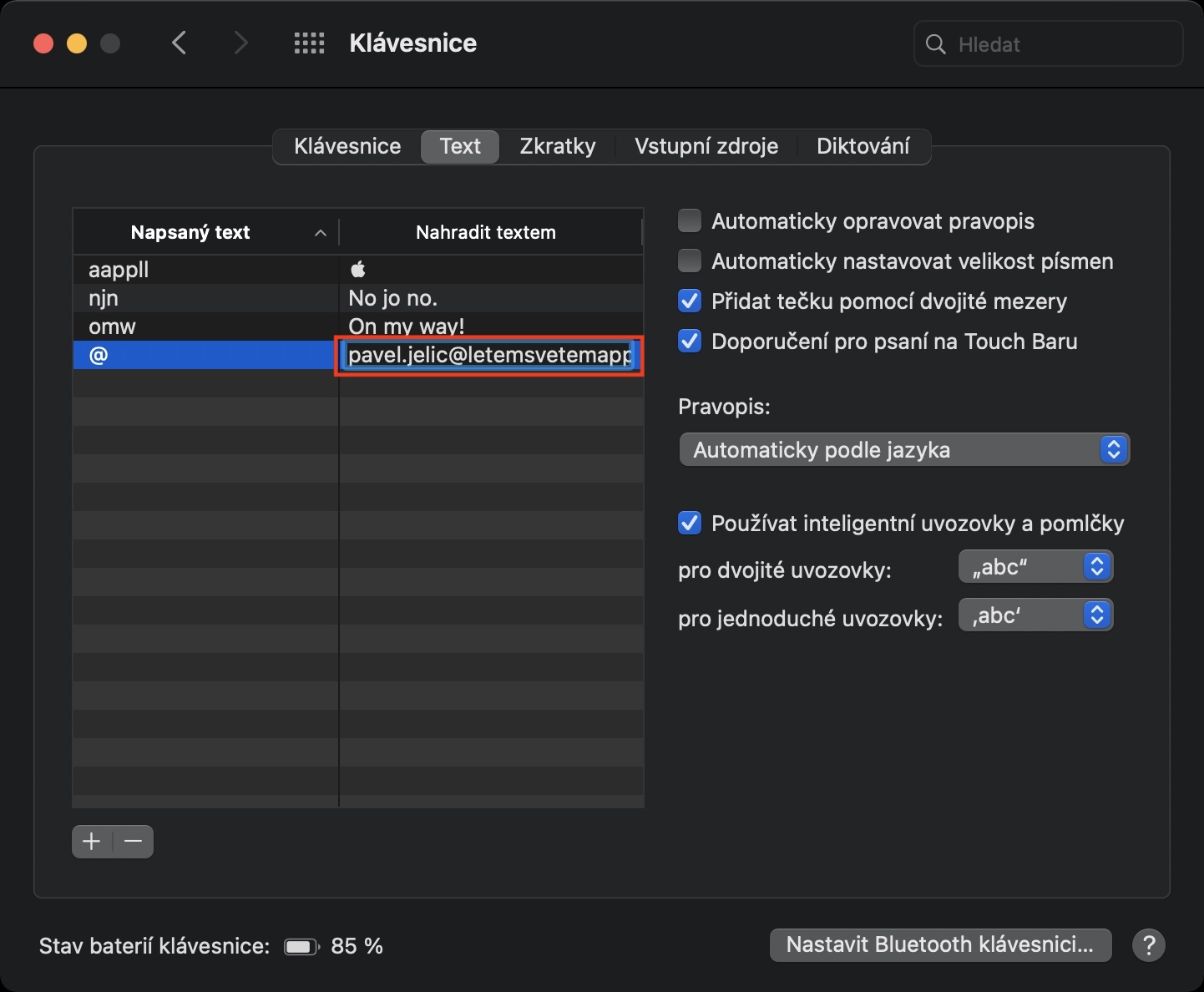
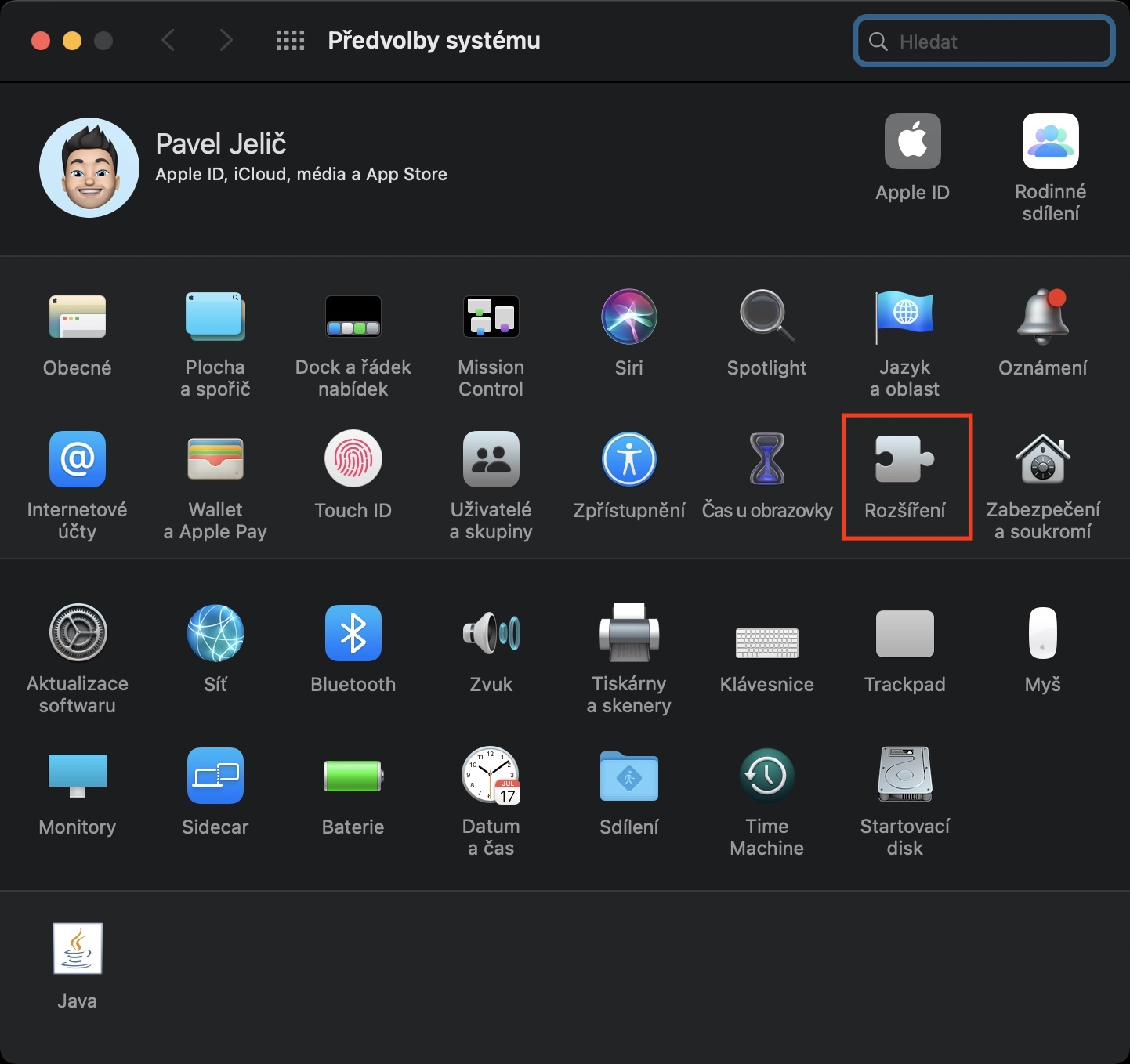
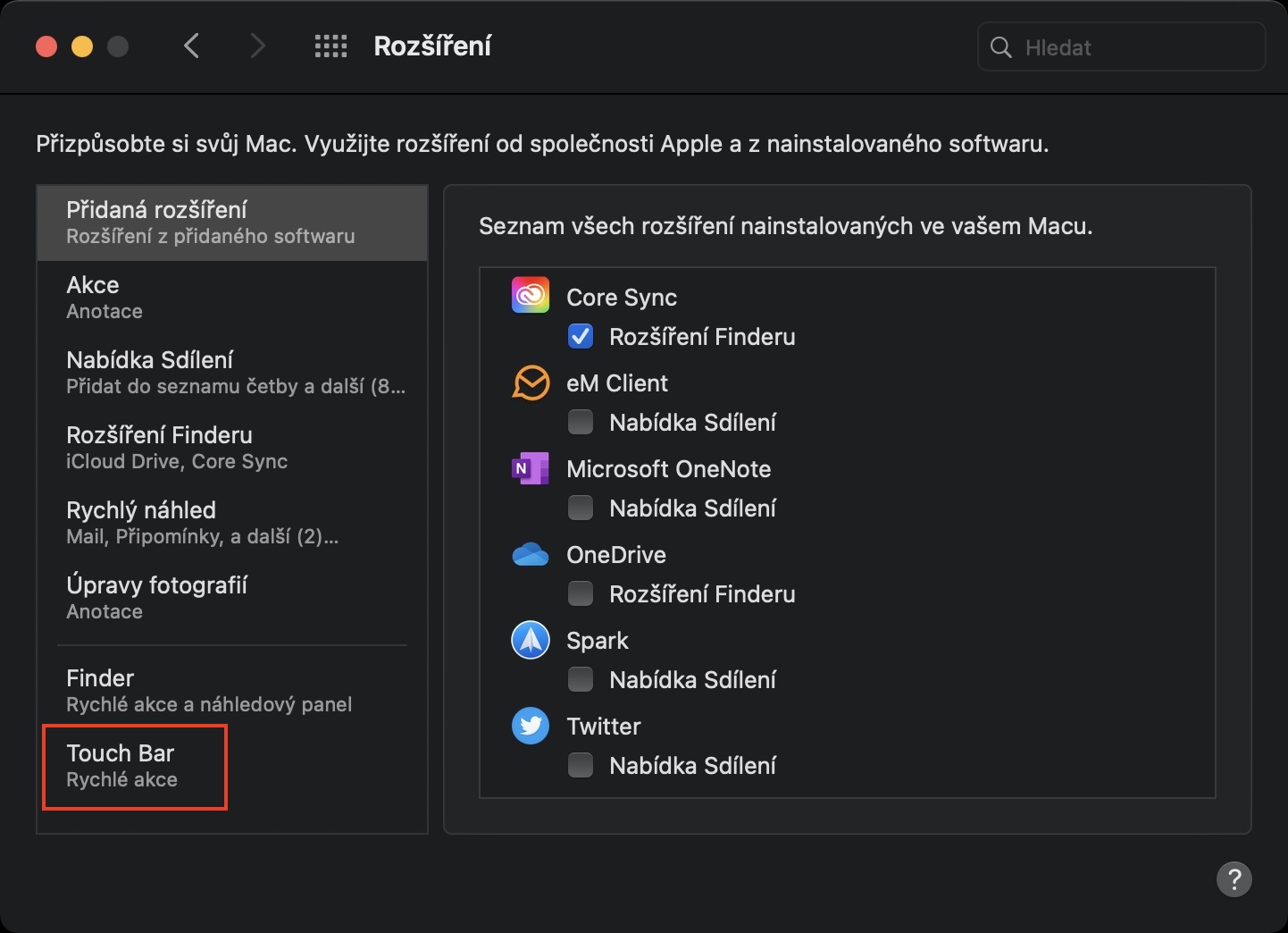
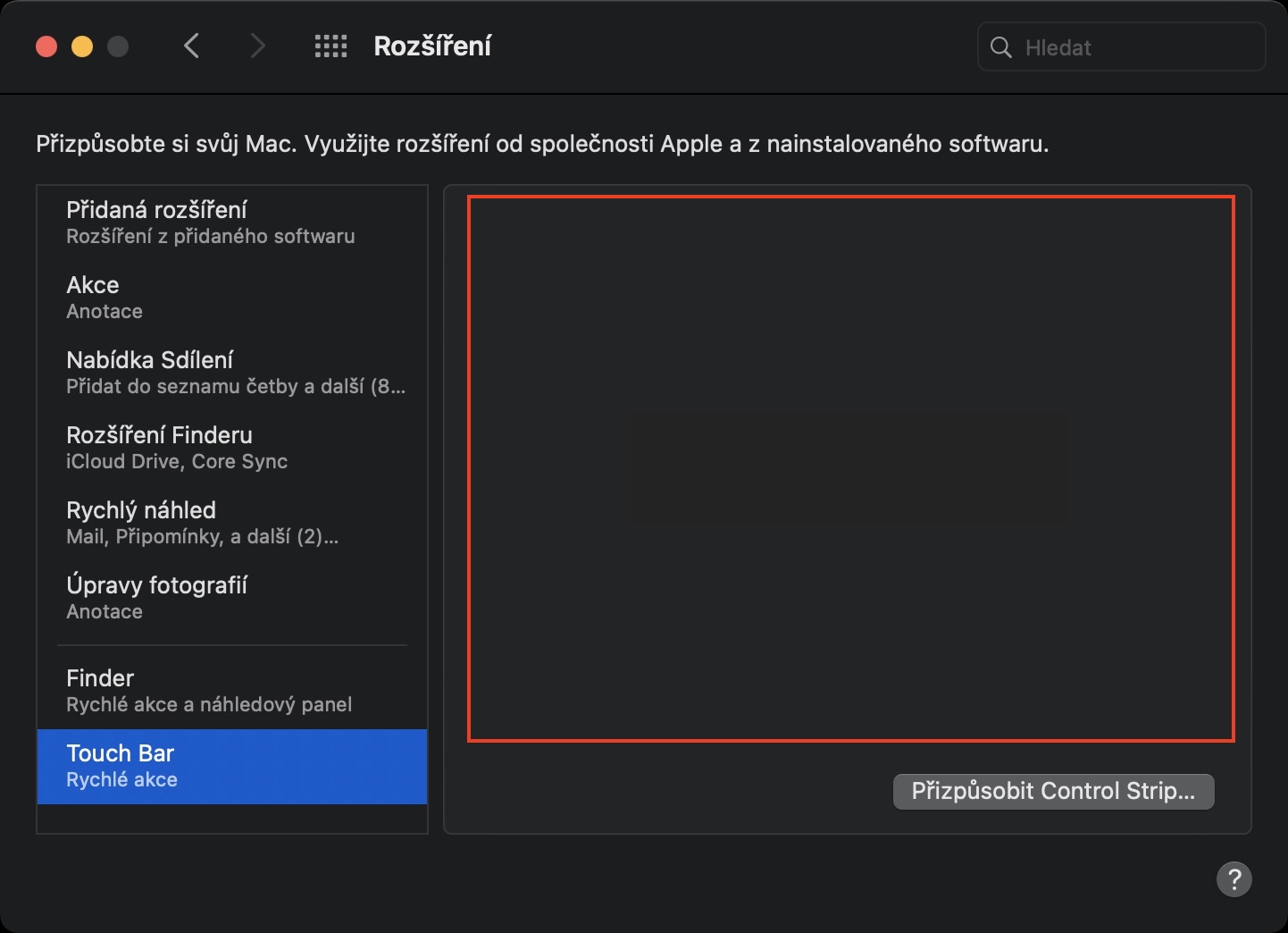
Solu una correzione minore - a prima volta chì chjude, FIX l'imaghjini - o movela finu à l'emoji.
Grazie, riparatu.